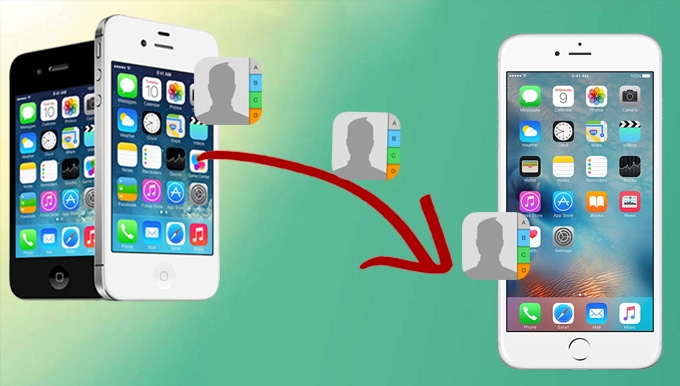
Si eres es un usuario de iPhone 4s y planificas actualizar tu teléfono al más reciente iPhone 6s o 6 Plus, la primera cosa que hay que pensar es cómo pasar los contactos de un iPhone a otro iPhone. Recuerda que el viejo iPhone 4s se ejecuta con iOS 7 mientras que el dispositivo actualizado de Apple viene pre-instalado el iOS 8. Por lo tanto, cómo transferir contactos de iPhone 4s a iPhone 6 resultaría un poco complicado. Por suerte, existen herramientas eficientes, así como técnicas, que puedes utilizar para hacer todo el proceso mucho más fácil y conveniente. Echa un vistazo a las siguientes recomendaciones.
Maneras fáciles de pasar los contactos de iPhone 4s a iPhone 6
- Administrador de teléfono – Gestor de Móviles de Apowersoft
- Manera de uso frecuente – iCloud
- Manera alternativa – iTools
1. Gestor de Móviles de Apowersoft
Adecuado para los usuarios en viaje y los que no desean instalar programas adicionales en su ordenador, el Gestor de Móviles de Apowersoft puede transferir todos tus contactos de iPhone a iPhone sin molestia. También puede pasar mensajes, aplicaciones, fotos, canciones, videos, registros de llamadas, fondos de pantalla y otros archivos móviles con facilidad. Hay otras características como las capacidades de hacer copias de seguridad del contenido, restaurar los archivos de copias de seguridad anteriores, tomar captura de pantalla móvil directamente en la PC, mostrar la pantalla del móvil en el ordenador en tiempo real, y muchos más. El uso de este software para sincronizar los contactos de iPhone 4s a iPhone 6 es fácil. Sólo necesitas descargar e instalar el programa en tu ordenador:
Puedes ver el siguiente video para tener una idea más clara sobre cómo usarlo.
- Conecta tu iPhone 4s a la PC mediante el cable USB. Cuando una ventana de notificación aparece en el iPhone 4s, toca el botón de “Confiar”.
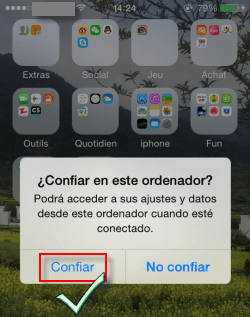
- En la interfaz principal del Gestor de Móviles de Apowersoft, haz clic en la pestaña “Contactos” en la parte superior. Puedes marcar la casilla “Nombre” para seleccionar todos los contactos o elegir contactos individuales que deseas transferir marcando cada casilla correspondiente.
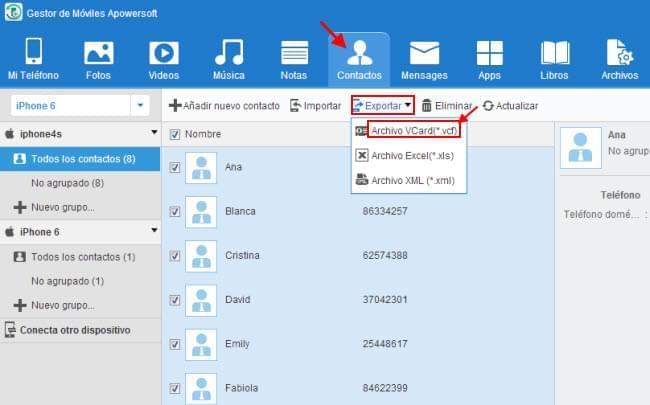
- Haz clic en el botón “Exportar” arriba y selecciona el destino adecuado. Los contactos se guardan en el disco duro local.
- Conecta el nuevo iPhone 6 y sigue los pasos mencionados anteriormente, pero en lugar de hacer clic en “Exportar”, pulsa el botón “Importar”. Revisa los contactos guardados del iPhone 4s en tu disco duro local y haz clic en “Aceptar” para transferir los contactos de iPhone 4s a iPhone 6.
Ten en cuenta que si tu teléfono funciona con iOS 7, no es necesario cerrar tu cuenta de iCloud para que el software pueda leer todos los contactos. Pero para dispositivos con iOS 8, se aconseja cerrar la cuenta de iCloud primero en tu iPhone para una lectura exitosa de las informaciones de contactos.
2. Sincronizar los contactos de iPhone 4s a iPhone 6 con iCloud
Otra forma de pasar contactos de iPhone 4s a iPhone 6 Plus o a iPhone 6 es mediante la sincronización manual en el nuevo dispositivo. Apple tiene una forma propia para mover todos los contactos de un dispositivo a otro. Es necesario que tanto tu teléfono viejo y el nuevo funcionen con iOS 5 o un sistema superior tengan una cuenta de iCloud, puedes transferir fácilmente los contactos sin la necesidad de instalar aplicaciones de terceros.
- En el iPhone 4s, va a “Ajustes” – “iCloud” – “Almacenamiento y copia”. Presiona el botón “Copia en iCloud”. Haz clic en “Realizar copia de seguridad ahora” y asegúrate de que el móvil esté conectado con el internet para completar el proceso de hacer copia de seguridad de todos tus contactos.
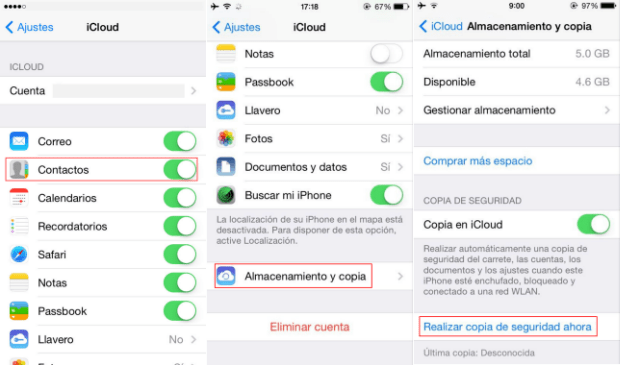
- Espera hasta que el proceso se complete y a continuación configura tu nuevo iPhone 6 / 6 Plus.
- Sigue el asistente de configuración y selecciona “Restaurar desde copia en iCloud”.
- Haz clic en “Siguiente” e introduce tu ID de Apple, así como la contraseña. Selecciona la última copia de seguridad realizada desde tu iPhone 4s y toca “Restaurar” para transferir los contactos.
3. iTools
Si quieres una aplicación gratuita que puede pasar contactos de iPhone 4s a iPhone 6, puedes utilizar iTools. Esta herramienta es diseñada para transferir contactos, música, videos, fotos, notas, mensajes, libros electrónicos y otros archivos móviles. Consulta los pasos siguientes más detallados:
1
Conecta tu iPhone 4s a la PC con el cable USB. Bajo el nombre de tu iPhone, haz clic en el icono de “Información” y pulsa la pestaña “Contactos” en la derecha.
2
Marca la casilla de “Nombre” si deseas mover todos tus contactos o selecciona los específicos marcando cada casilla de verificación uno a uno. Pulsa el icono “Exportar” para guardar el archivo en tu disco duro.
3
Conecte tu nuevo iPhone 6 y sigue los mismos pasos mencionados anteriormente. Haz clic en el icono de “Información” bajo el nombre del iPhone 6 y selecciona la pestaña “Contactos” en el panel derecho. Pulsa el botón “Importar” y elige la copia de seguridad de los contactos del iPhone 4s.
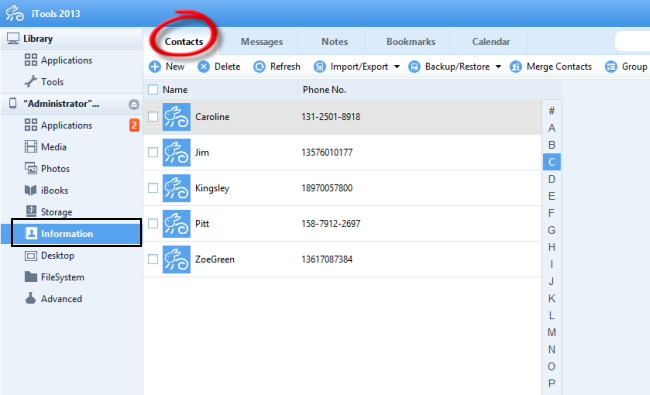
El programa requiere que apagues tu cuenta de iCloud con el fin de leer la lista de contactos con éxito. Es aplicable para los dispositivos que ejecutan iOS 7, así como iOS 8. Para cerrar tu cuenta de iCloud, simplemente va a la configuración del dispositivo – iCloud – contactos y luego elige Cerrar. Cuando aparece una ventana de notificación, pulsa “Mantener en el iPhone”. Pero en comparación con las dos formas anteriores, el programa siempre tiene errores al conectarse con el iPhone, especialmente para los últimos modelos.
Recuperar contactos de iPhone
Ahora ya conoces las diferentes formas de transferir contactos de iPhone 4s a iPhone 6 Plus e iPhone 6, en caso de que perdieras los datos, es muy necesario utilizar el Recuperador de Datos para iPhone. Con este software, puedes restaurar todos los archivos borrados con facilidad y eficiencia, incluso si no has realizado una copia de seguridad de los datos. Este programa puede recuperar 7 tipos de archivos borrados de iPhone 6 / 5S / 5 / 4S mientras que 12 tipos de datos perdidos se pueden recuperar del iPhone 4, iPad y iPod Touch. El Recuperador de Datos para iPhone garantiza una recuperación rápida, eficaz y sencilla de archivos iOS perdidos.


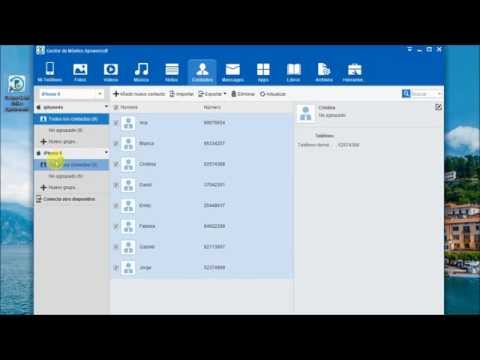
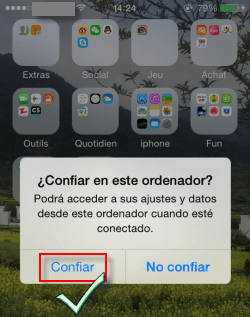
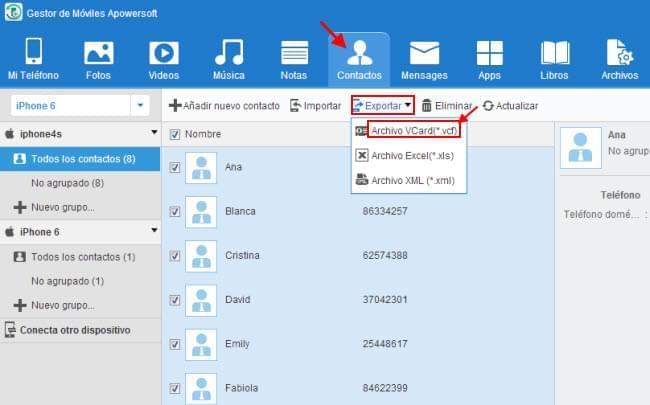
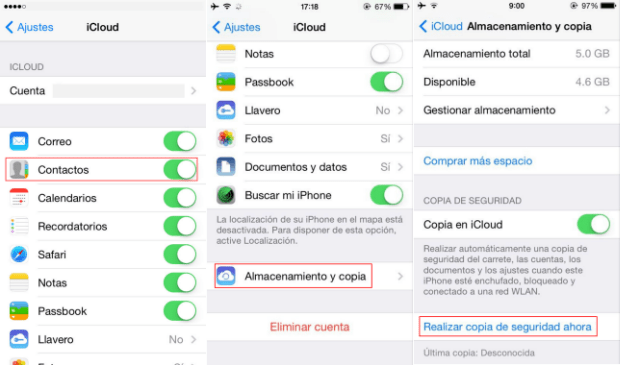

Dejar un comentario